แก้ไข WD My Passport Ultra ไม่ถูกตรวจพบบน Windows 10
เผยแพร่แล้ว: 2022-04-18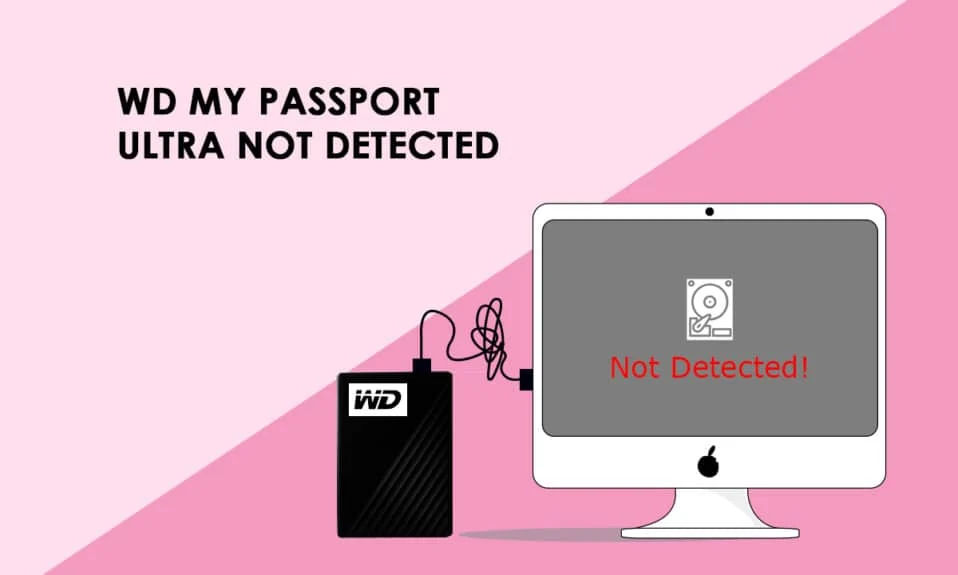
ผู้ใช้สามารถใช้ฮาร์ดไดรฟ์ภายนอก WD My Passport Ultra กับพีซีและแล็ปท็อป Windows 10 อย่างไรก็ตาม ลูกค้าบางรายรายงานว่า WD my Passport ultra ตรวจไม่พบใน Windows 10/8/7 บนเดสก์ท็อปและแล็ปท็อปที่เชื่อมโยงกัน คุณไม่สามารถเข้าถึงหรือใช้ฮาร์ดไดรฟ์ WD My Passport Ultra หรือฮาร์ดไดรฟ์ภายนอกได้ หากไม่ปรากฏบนคอมพิวเตอร์ของคุณ ความจริงที่ว่าพวกเขากำลังประสบปัญหานี้อาจทำให้การดำเนินการหยุดชะงัก ทำตามบทช่วยสอนนี้เพื่อหาสาเหตุที่ตรวจไม่พบ WD my Passport ultra ของคุณ และวิธีแก้ไขด้วยตนเอง
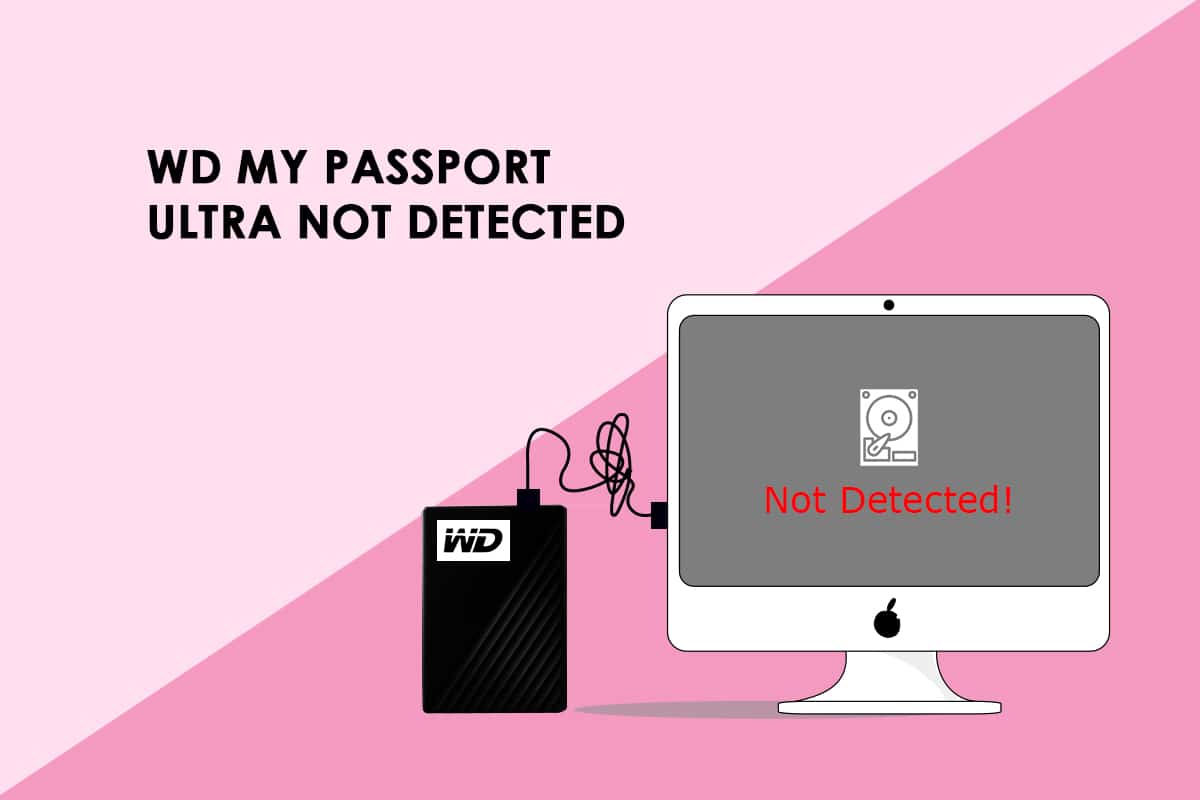
สารบัญ
- วิธีแก้ไข WD My Passport Ultra ตรวจไม่พบบน Windows 10
- ทำไม WD My Passport ไม่แสดงบนคอมพิวเตอร์ของฉัน
- วิธีที่ 1: ใช้สาย USB สำรอง
- วิธีที่ 2: ใช้ตัวแก้ไขปัญหาฮาร์ดแวร์และอุปกรณ์
- วิธีที่ 3: ใช้การจัดการดิสก์
- วิธีที่ 4: ถอนการติดตั้งไดรเวอร์อุปกรณ์ WD
- วิธีที่ 5: อัปเดตไดรเวอร์อุปกรณ์ WD
- วิธีที่ 6: เรียกใช้ Malware Scan
วิธีแก้ไข WD My Passport Ultra ตรวจไม่พบบน Windows 10
Western Digital WD My Passport Ultra คือกลุ่มผลิตภัณฑ์ฮาร์ดไดรฟ์ภายนอกแบบพกพา ฮาร์ดไดรฟ์ภายนอกมีรูปลักษณ์ที่เป็นโลหะและมาพร้อมกับ USB-C WD My Passport Ultra มีสามขนาด: 1TB, 2TB และ 4TB แจ้งให้เราทราบเพิ่มเติมเกี่ยวกับฮาร์ดไดรฟ์ WD my Passport Ultra
- เป็นเรื่องปกติที่จะใช้อุปกรณ์ WD (Western Digital) เพื่อ จัดเก็บข้อมูลจำนวนมาก เช่น เพลง ภาพยนตร์ และภาพ
- หากคุณใช้ไดรฟ์ WD My Passport Ultra คุณจะมีพื้นที่ดิสก์เพียงพอสำหรับสำรองข้อมูลและบันทึกรายการต่างๆ เช่น ภาพถ่าย ภาพยนตร์ เพลง และเอกสาร
- นอกจากนี้ ระบบปฏิบัติการที่ ฟอร์แมต WD My Passport Ultra คือ Windows 10, Windows 8.1 และ Windows 7 เว้นแต่ว่าคุณต้องการใช้กับระบบปฏิบัติการอื่น คุณไม่จำเป็นต้องฟอร์แมตใหม่
- My Passport Ultra Drive ผลิตจากส่วนประกอบ WD ของแท้ ทำให้ใช้งานได้ยาวนานและเชื่อถือได้ คุณสามารถ ใช้พื้นที่เก็บข้อมูลได้นานหลายปีโดยมีพื้นที่เก็บข้อมูลสูงสุด 4TB และการรับประกันแบบจำกัด 3 ปี
ก่อนที่จะไปยังวิธีการต่างๆ โปรดแจ้งให้เราทราบถึงสาเหตุที่ทำให้ WD My Passport ไม่แสดงบนคอมพิวเตอร์
ทำไม WD My Passport ไม่แสดงบนคอมพิวเตอร์ของฉัน
สาเหตุที่ตรวจไม่พบ WD my Passport ultra บนพีซีของคุณมีดังนี้
- ฮับ USB ที่ชำรุดหรือพอร์ต/สายเคเบิล USB ที่ชำรุดบนพีซี
- ไดรฟ์ WD My Passport ไม่มีการระบุอักษรระบุไดรฟ์
- ดิสก์ WD My Passport ไม่สามารถอ่านได้เนื่องจากระบบไฟล์เสียหายหรือเซกเตอร์ผิดพลาด
- ไม่รองรับไดรเวอร์ไดรฟ์ WD My Passport อีกต่อไป
- ไดรเวอร์สำหรับคอนโทรลเลอร์ USB สากลล้าสมัยแล้ว
ต่อไปนี้คือปัญหาที่คล้ายคลึงกันสองสามรายการด้านล่าง:
- ปัญหา WD my Passport: ปัญหา ที่พบบ่อยที่สุดคือ Windows ไม่ได้ระบุดิสก์และไม่ปรากฏใน File Explorer หากต้องการแก้ไขปัญหานี้ โปรดอ่านบทความ
- ไม่รู้จักหนังสือเดินทาง WD: ในกรณีนี้ไม่ได้ระบุไดรฟ์ที่เชื่อมโยง ดังนั้นจึงใช้วิธีแก้ไขแบบเดียวกัน
- WD my Passport ultra driver: สำหรับ Windows แผ่นดิสก์จะได้รับการติดตั้งโดยอัตโนมัติ ในกรณีที่เกิดข้อผิดพลาด Driver Manager อาจสามารถค้นหาไดรเวอร์ที่เหมาะสมกว่าสำหรับอุปกรณ์ของคุณ
ต่อไปนี้เป็นวิธีแก้ปัญหาและแสดงฮาร์ดไดรฟ์ภายนอก WD My Passport Ultra บนคอมพิวเตอร์ของคุณอีกครั้ง
วิธีที่ 1: ใช้สาย USB สำรอง
เชื่อมต่อ My Passport Ultra กับพอร์ต USB อื่นบนคอมพิวเตอร์หรือแล็ปท็อปของคุณ เป็นไปได้ว่าปัญหาไม่ได้อยู่ที่ไดรฟ์ของคุณ แต่อยู่ที่พอร์ตที่คุณใช้เชื่อมต่อ หากเป็นกรณีนี้ การเปลี่ยนสายเคเบิลจะช่วยแก้ปัญหาได้มากที่สุด
- หากคุณสามารถระบุไดรฟ์ WD My Passport ของคุณได้หลังจากเสียบเข้ากับพอร์ต USB อื่น แสดงว่าพอร์ต USB ของคุณไม่ทำงาน คุณอาจ ลองเสียบเข้ากับคอมพิวเตอร์เครื่องอื่นเพื่อดูว่าใช้งาน ได้หรือไม่
- เชื่อมต่อไดรฟ์ My Passport Ultra กับพอร์ต USB อื่นด้วย ไดรฟ์จะรับรู้ได้เมื่อเชื่อมต่อผ่านช่องเสียบ USB 2.0 อย่างไรก็ตาม ผู้ใช้บางรายจะไม่ระบุเมื่อเชื่อมต่อผ่านพอร์ต USB 3.0 ด้วยเหตุนี้ ปัญหาอาจเกิดจากตัวควบคุม USB ตัวใดตัวหนึ่ง
- หากพอร์ต USB ทั้งหมดของคุณตรวจไม่พบ WD my Passport Ultra ให้ ลองเปลี่ยนสาย USB สาย USB อาจใช้งานไม่ได้กับคอมพิวเตอร์ทุกเครื่องตลอดเวลา
- สาย USB อาจชำรุดในบางสถานการณ์ ทำให้คอมพิวเตอร์มีปัญหาในการตรวจหาแผ่นดิสก์ Ultra WD my Passport ของฉัน ในการ เชื่อมต่อฮาร์ดไดรฟ์กับคอมพิวเตอร์ คุณจะต้องใช้สาย USB ใหม่
- ตรวจสอบให้แน่ใจว่าคุณ ทดสอบสาย USB ในแต่ละพอร์ต เป็นการดีกว่าที่จะปลอดภัยมากกว่าขออภัยหากสายเคเบิลและพอร์ตทั้งสองมีปัญหา

วิธีที่ 2: ใช้ตัวแก้ไขปัญหาฮาร์ดแวร์และอุปกรณ์
ตรวจพบและแก้ไขข้อบกพร่องของฮาร์ดแวร์ภายนอกผ่านตัวแก้ไขปัญหาฮาร์ดแวร์และอุปกรณ์ เมื่อไม่รู้จักอุปกรณ์ นี่เป็นเครื่องมือแก้ปัญหาที่ดีที่ควรจดจำ คุณสามารถลองใช้ตัวแก้ไขปัญหาฮาร์ดแวร์และอุปกรณ์ตามคำแนะนำในคู่มือเรียกใช้ตัวแก้ไขปัญหาฮาร์ดแวร์และอุปกรณ์เพื่อแก้ไขปัญหา หลังจากเรียกใช้ตัวแก้ไขปัญหาฮาร์ดแวร์แล้ว ให้ตรวจสอบว่าคุณได้แก้ไขปัญหาแล้วหรือไม่
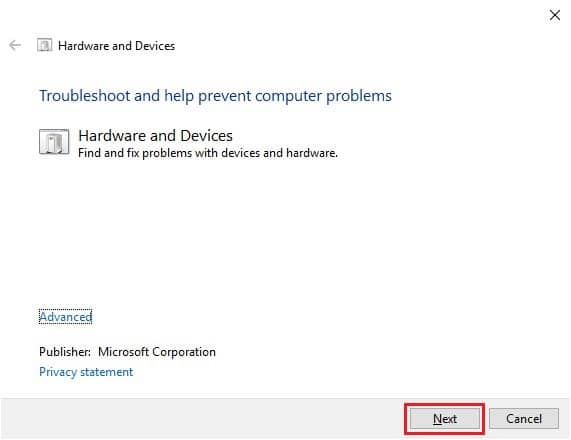
อ่านเพิ่มเติม: แก้ไขฮาร์ดไดรฟ์ไม่แสดงใน Windows 10
วิธีที่ 3: ใช้การจัดการดิสก์
เมื่อผู้ใช้เปลี่ยนอักษรระบุไดรฟ์และเส้นทางสำหรับ My Passport Ultra Windows อาจตรวจพบได้ ทำตามขั้นตอนที่อธิบายไว้ด้านล่างเพื่อทำสิ่งนี้
1. กด ปุ่ม Windows + X พร้อมกันและเลือก Disk Management
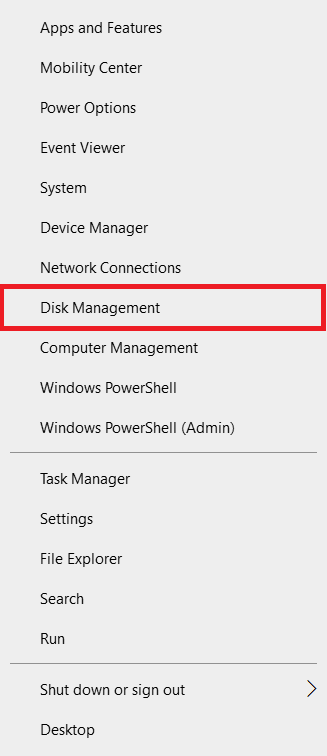
2. คลิกขวาที่ ไดรฟ์ WD My Passport Ultra คลิก เปลี่ยนอักษรระบุไดรฟ์และเส้นทาง
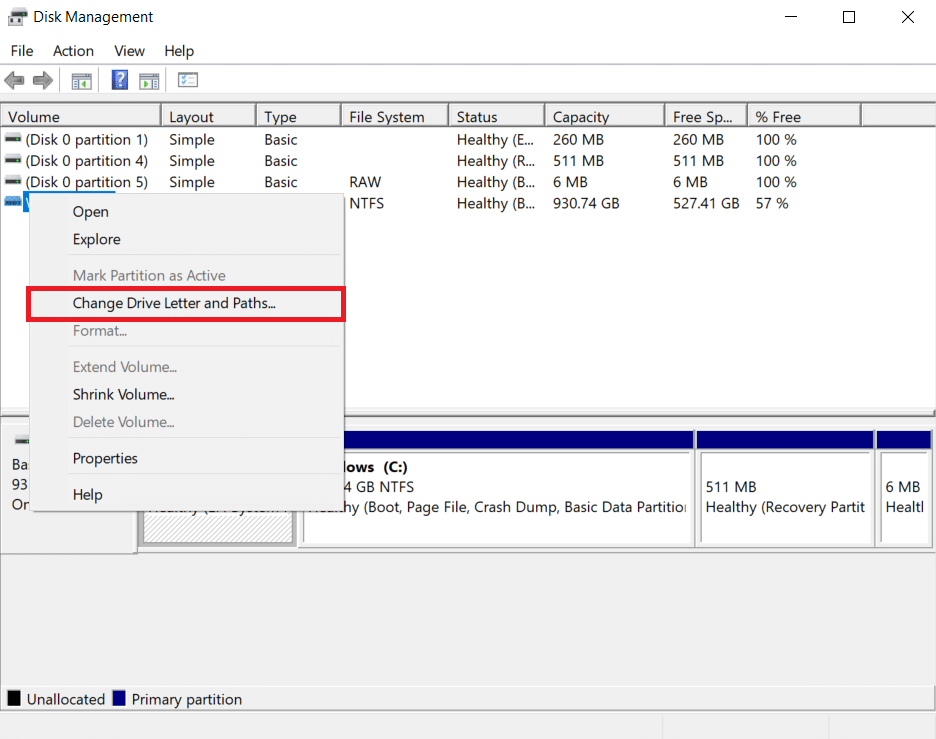
3. คลิกที่ เพิ่ม… ตัวเลือก
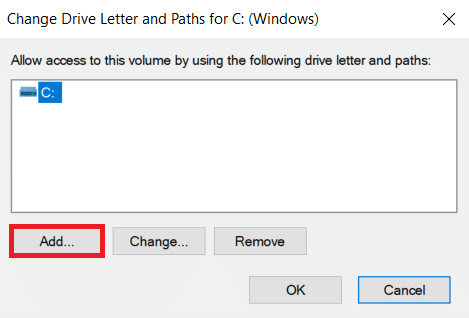
4. คลิกที่ตัวเลือก กำหนดอักษรระบุไดรฟ์ต่อไปนี้
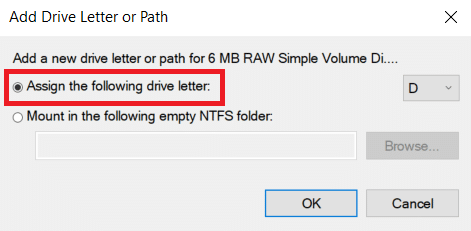

5. จากนั้น จากตัวเลือกแบบเลื่อนลง ให้เลือก อักษรระบุไดรฟ์
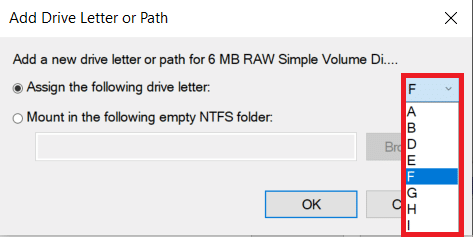
6. คลิก ตกลง
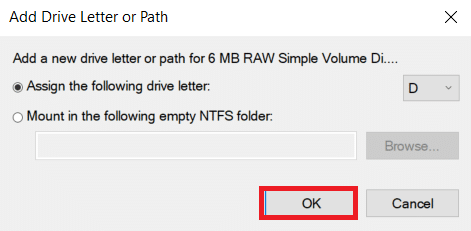
อ่านเพิ่มเติม: ฮาร์ดไดรฟ์ภายนอกที่ดีที่สุดสำหรับการเล่นเกมบนพีซี
วิธีที่ 4: ถอนการติดตั้งไดรเวอร์อุปกรณ์ WD
คอนโทรลเลอร์ USB คือชิปหรืออุปกรณ์ที่ช่วยให้คอมพิวเตอร์สามารถเชื่อมต่อกับอุปกรณ์ USB ได้ ใน Device Manager ให้มองหาคอนโทรลเลอร์ USB
เมื่อเครื่องหมายอัศเจรีย์สีเหลืองปรากฏขึ้นถัดจากตัวควบคุม Universal Serial Bus (USB) แสดงว่าไม่ได้โหลดไดรเวอร์อุปกรณ์อย่างถูกต้อง พีซีของคุณจะตรวจไม่พบอุปกรณ์ USB ของคุณในสถานการณ์นี้ นี่อาจอธิบายได้ว่าทำไม WD my Passport ultra ของคุณตรวจไม่พบใน Windows 10
1. กดปุ่ม Windows พิมพ์ Device Manager แล้วคลิก Open
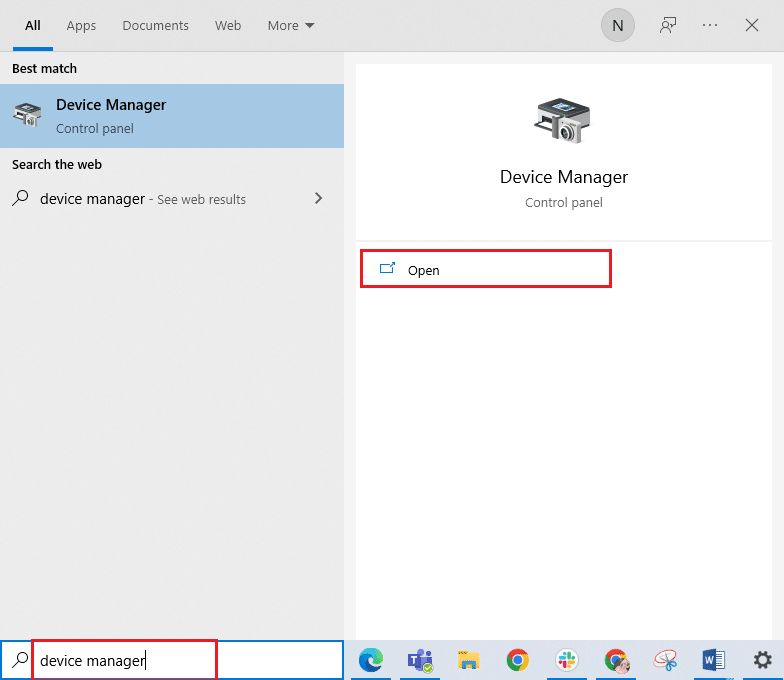
2. ขยาย ตัวควบคุม Universal Serial Bus
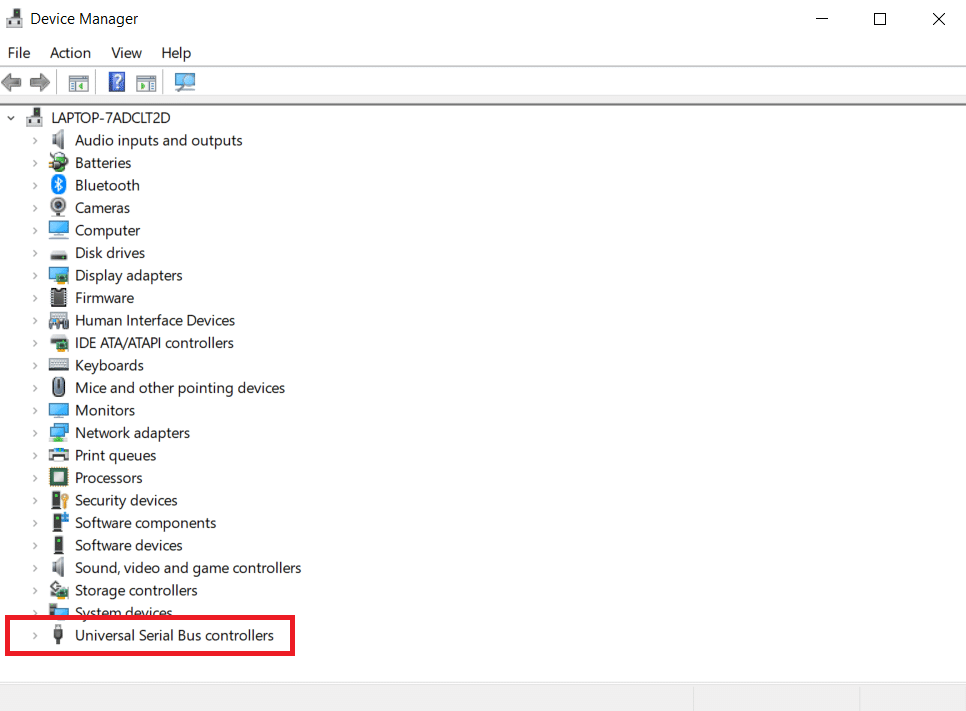
3. คลิกขวาที่ ฮาร์ดไดรฟ์ภายนอกที่ ต่อกับคอนโทรลเลอร์ เลือก ถอนการติดตั้ง
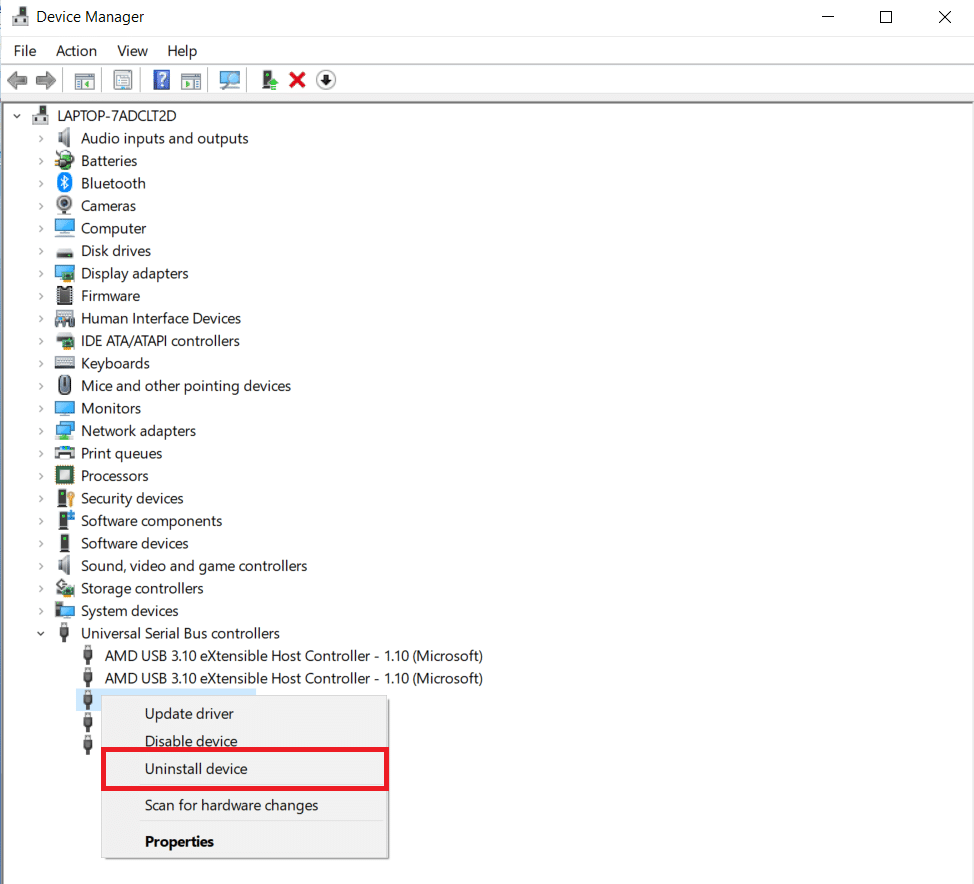
4. ตรวจสอบว่า WD My Passport ไม่ได้รับการจดจำปัญหาได้รับการแก้ไขโดยการ รีสตาร์ท เครื่องคอมพิวเตอร์ของคุณ
วิธีที่ 5: อัปเดตไดรเวอร์อุปกรณ์ WD
WD My Passport ตรวจไม่พบหรือพบปัญหาอาจเกิดจากไดรเวอร์ที่เสียหายหรือล้าสมัย ลูกค้าบางคนยังอ้างว่าการอัปเกรดไดรเวอร์อุปกรณ์ได้แก้ไข WD พาสปอร์ตของฉันไม่แสดงในปัญหาคอมพิวเตอร์ของฉัน
1. เปิด ตัวจัดการอุปกรณ์ จาก Windows Search
2. ดับเบิลคลิกที่ ดิสก์ไดรฟ์ เพื่อขยาย
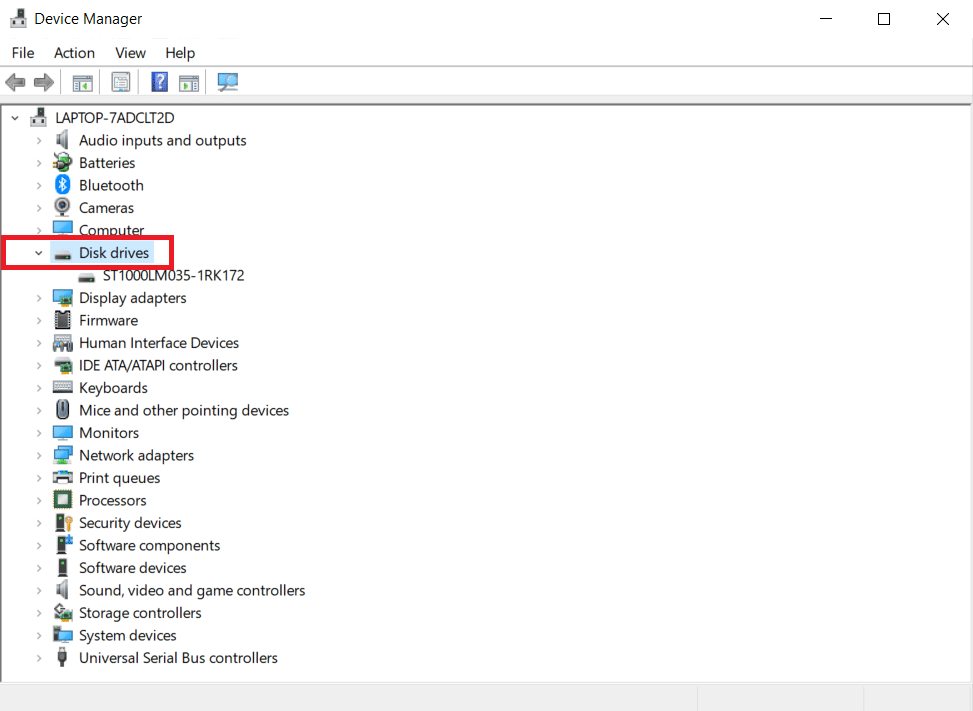
3. คลิกขวาที่ไดรเวอร์แล้วเลือก อัปเดตไดรเวอร์
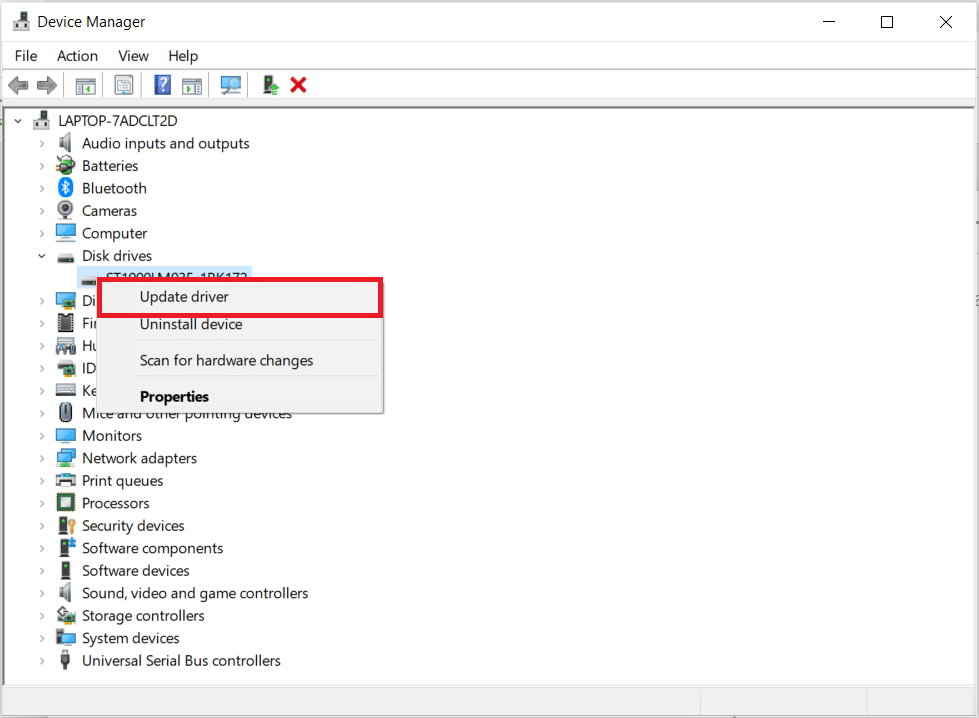
4. จากนั้นคลิก ค้นหาอัตโนมัติสำหรับไดรเวอร์
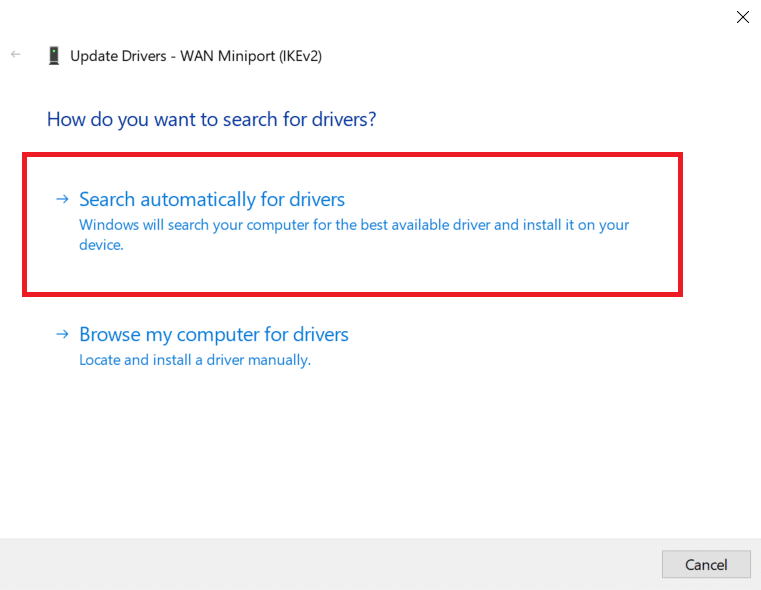
5. หากพบไดรเวอร์ใหม่ ระบบจะติดตั้งโดยอัตโนมัติและแจ้งให้คุณ รีสตาร์ทพีซี
6. คุณอาจเห็นการแจ้งเตือนที่อ้างว่า ติดตั้งไดรเวอร์ที่ดีที่สุดแล้ว ในกรณีนี้ คุณอาจใช้เครื่องมือค้นหาไดรเวอร์ที่อัปเดตใน Windows Update
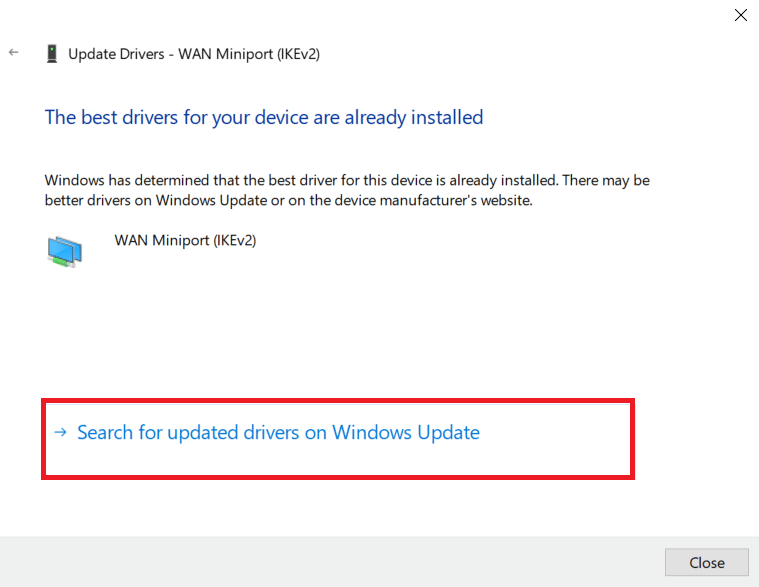
7. คุณจะถูกส่งไปยัง หน้าจอ Windows Update ซึ่งคุณต้องเลือก ดูการอัปเดต เพิ่มเติม
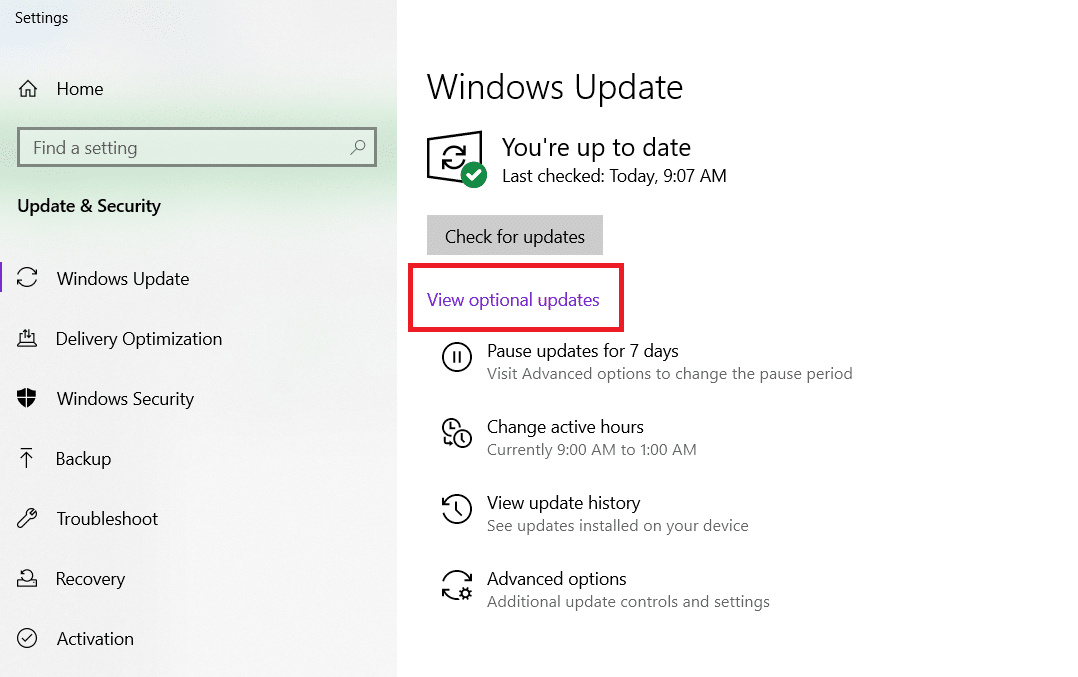
8. เลือก ไดรเวอร์ ที่คุณต้องการติดตั้งโดยทำเครื่องหมายในช่องถัดจากไดรเวอร์เหล่านั้น จากนั้นคลิกปุ่ม ดาวน์โหลด และ ติดตั้ง
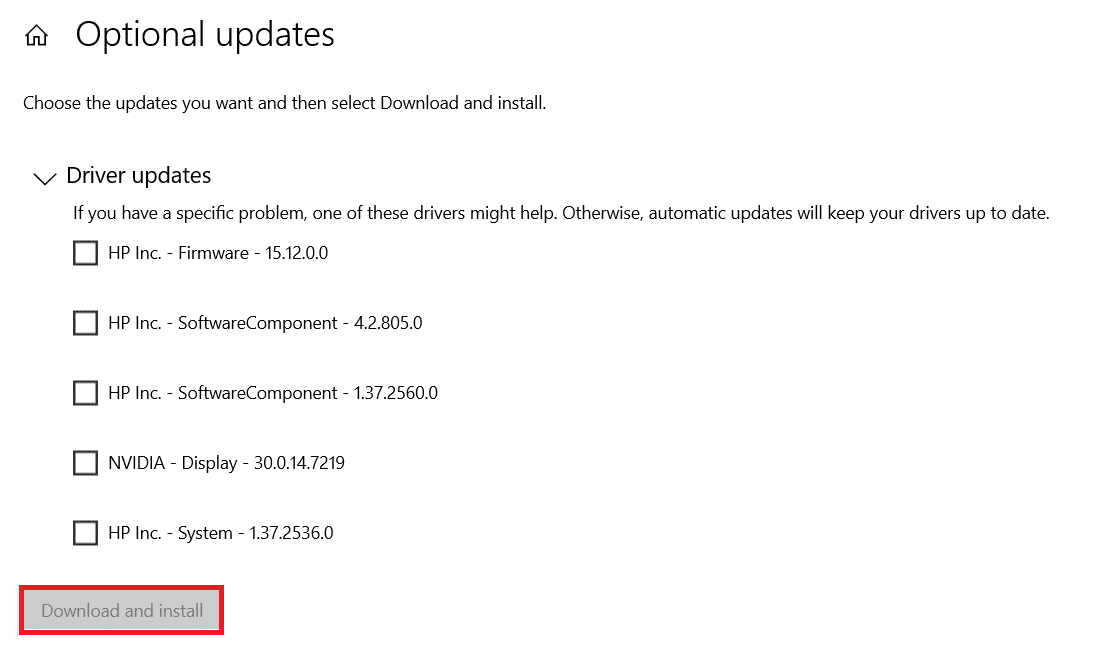
อ่านเพิ่มเติม: วิธีถอดฮาร์ดไดรฟ์ภายนอกบน Windows 10
วิธีที่ 6: เรียกใช้ Malware Scan
มัลแวร์หรือไวรัสบางครั้งอาจทำให้เกิด WD ปัญหากับ Passport Ultra ของฉันคือตรวจไม่พบ คุณอาจทำการสแกนไวรัสบนคอมพิวเตอร์ของคุณ แล้วใช้ซอฟต์แวร์ป้องกันไวรัสเพื่อกำจัดการติดไวรัส คุณสามารถลองใช้ซอฟต์แวร์ป้องกันไวรัสตามคำแนะนำในคู่มือของเรา ฉันจะเรียกใช้การสแกนไวรัสบนคอมพิวเตอร์ของฉันได้อย่างไร หลังจากรันการสแกนไวรัสแล้ว ให้ตรวจสอบว่าคุณได้แก้ไขปัญหาแล้วหรือไม่
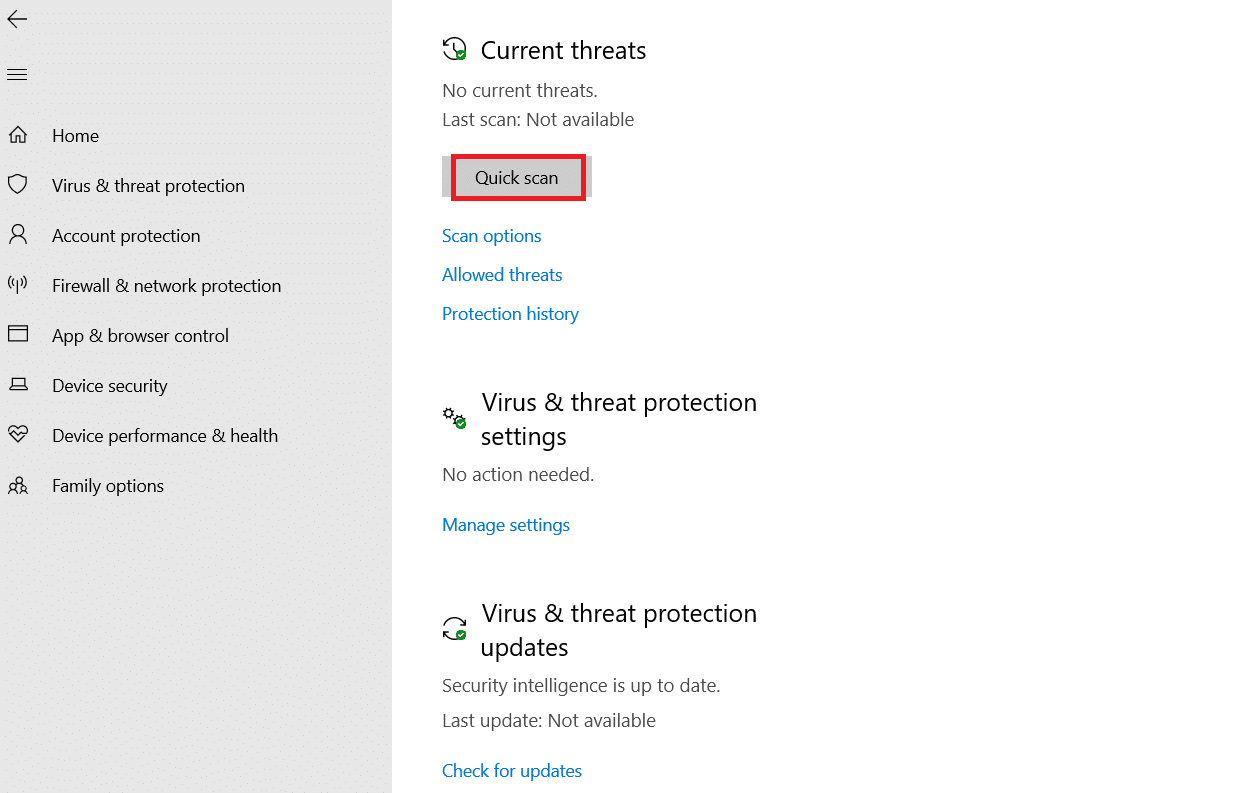
หากฮาร์ดไดรฟ์ WD ของคุณยังคงไม่ปรากฏขึ้นหรือไม่สามารถระบุได้หลังจากพยายามแก้ไขปัญหาก่อนหน้านี้ คุณควรตรวจสอบว่าไดรฟ์ WD My Passport มีข้อกังวลทางกายภาพหรือไม่ คุณอาจนำไปที่ร้านซ่อมฮาร์ดไดรฟ์เพื่อดูว่ามีปัญหาทางกายภาพกับอุปกรณ์ของคุณหรือไม่ หากแผ่นดิสก์ของคุณยังอยู่ภายใต้การรับประกัน คุณสามารถเปลี่ยนได้โดยติดต่อ Western Digital
คำถามที่พบบ่อย (FAQ)
ไตรมาสที่ 1 วิธีที่ดีที่สุดในการใช้ WD Passport บน Windows 10 คืออะไร?
ตอบ: เชื่อมต่อ WD Passport ใหม่กับคอมพิวเตอร์ Windows 10 > การจัดการดิสก์และเตรียมใช้งานดิสก์ > เปิดการจัดการดิสก์และเตรียมใช้งานดิสก์ > ในไดรฟ์ WD Passport ให้สร้างพาร์ติชันใหม่ หากต้องการใช้ WD Passport ที่ใช้ก่อนหน้านี้ ให้เชื่อมต่อกับ Windows 10 แล้วเปิดใน File Explorer หากคุณต้องการพื้นที่เพิ่มเติม ให้ลบไฟล์บางไฟล์ที่ไม่ได้ใช้ออก
ไตรมาสที่ 2 ฉันไม่สามารถค้นหา WD Passport บนคอมพิวเตอร์ของฉันได้
ตอบ: ตรวจสอบอุปกรณ์และเครื่องพิมพ์ใน แผงควบคุม เป็นไปได้ที่คุณจะค้นพบที่นั่น ลบออกและแก้ไขปัญหาโดยใช้คำแนะนำในโพสต์นี้
ไตรมาสที่ 3 WD My Passport เข้ากันได้กับ Windows 10 หรือไม่
ตอบ: ทั้ง WD My Passport series และ My Passport Ultra มีพาร์ติชั่น NTFS และใช้งานกับ Windows 10 ได้ตั้งแต่แกะกล่อง หากต้องการปรับเปลี่ยน ให้ใช้ตัวจัดการพาร์ติชั่น
ที่แนะนำ:
- แก้ไข Minecraft ไม่สามารถตรวจสอบการเชื่อมต่อของคุณใน Windows 10
- แก้ไข Windows 10 DisplayPort ไม่ทำงาน
- แก้ไขบริการ Intel RST ไม่ทำงานใน Windows 10
- ซอฟต์แวร์ควบคุมความเร็วพัดลมที่ดีที่สุด 18 อันดับแรก
เราหวังว่าข้อมูลนี้จะเป็นประโยชน์ และคุณสามารถแก้ไขปัญหา WD my Passport ultra ที่ตรวจไม่พบ ใน Windows 10 โปรดแจ้งให้เราทราบว่าวิธีใดที่คุณพบว่ามีประสิทธิภาพมากที่สุด โปรดอย่าลังเลที่จะถามคำถามหรือให้คำแนะนำในส่วนความคิดเห็น
